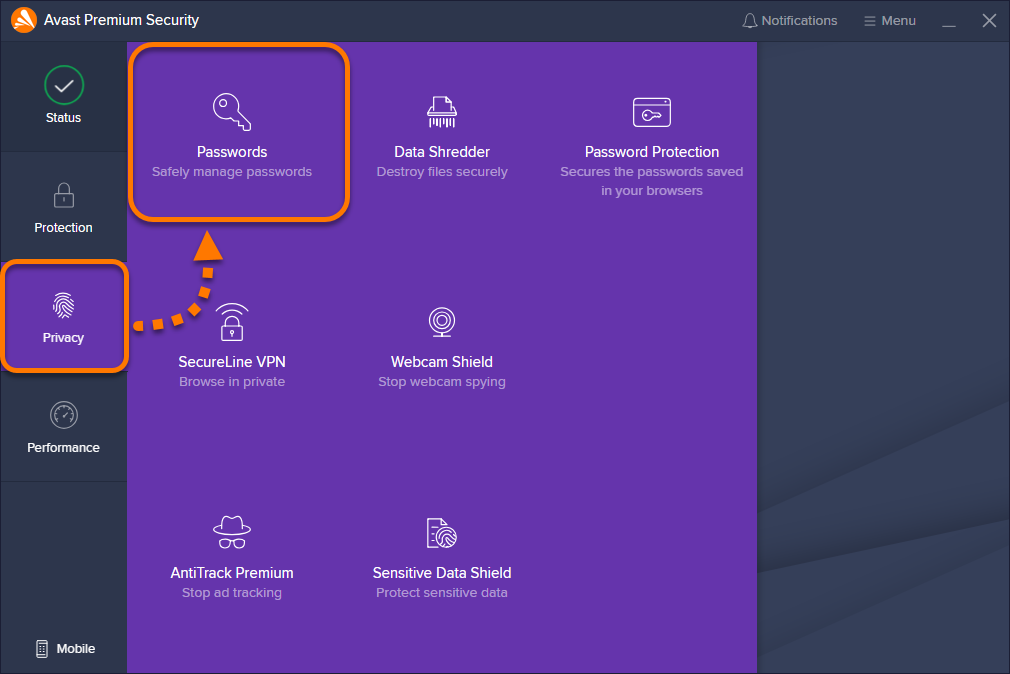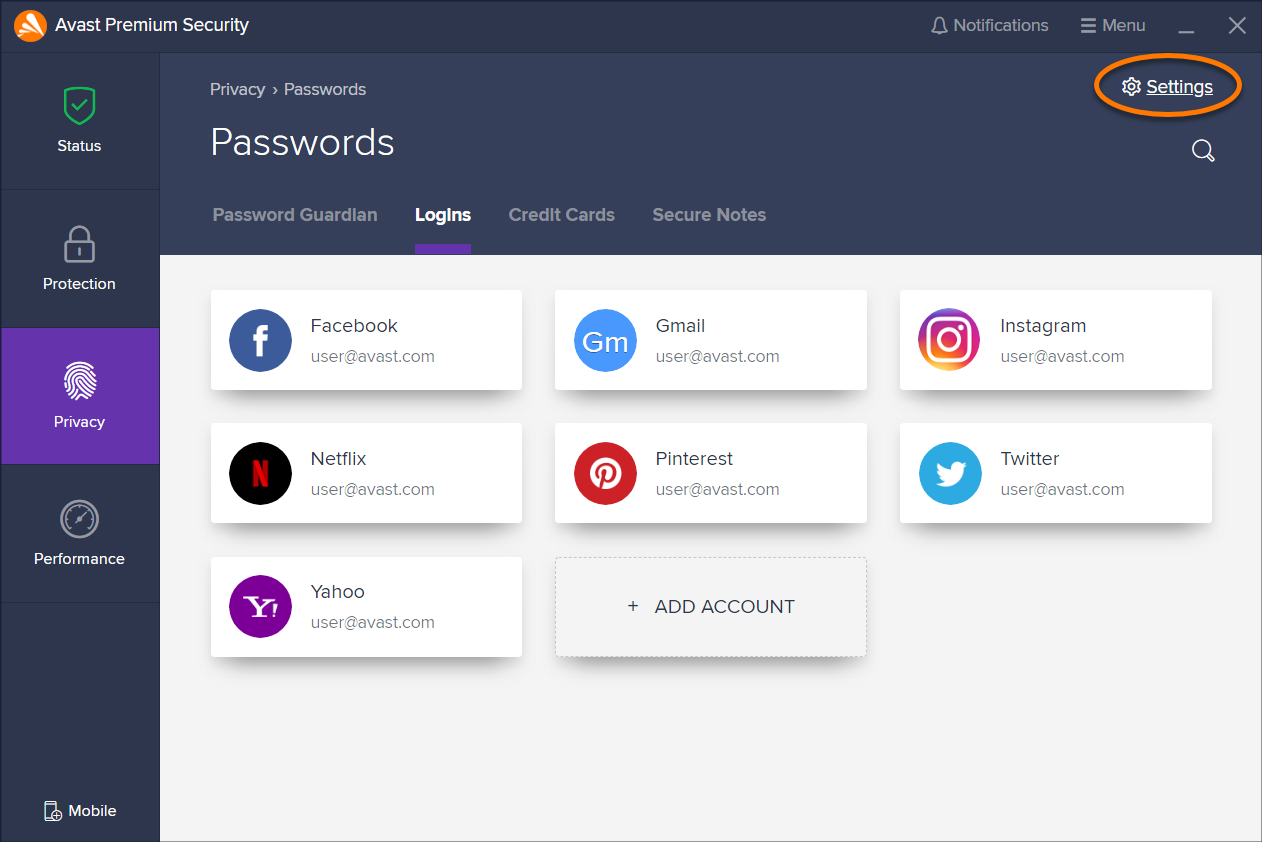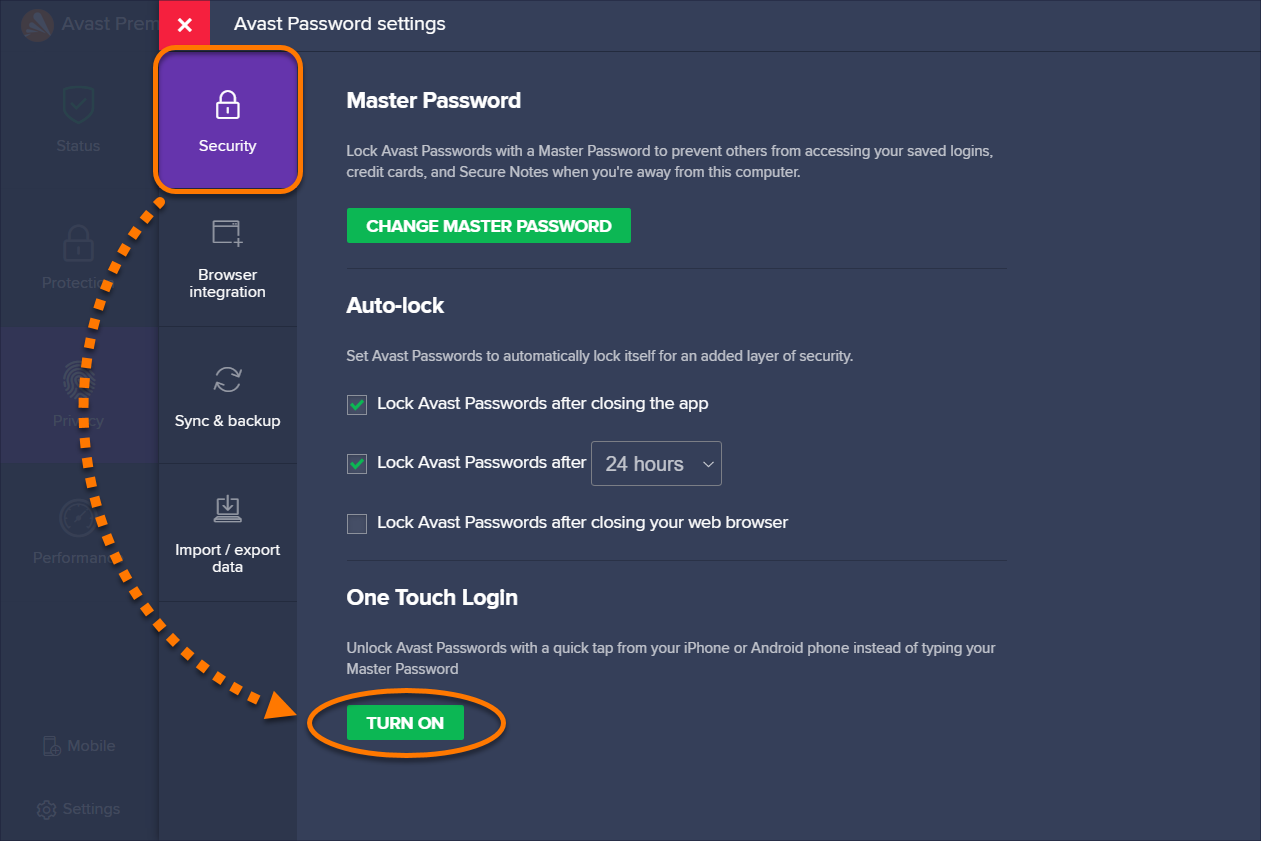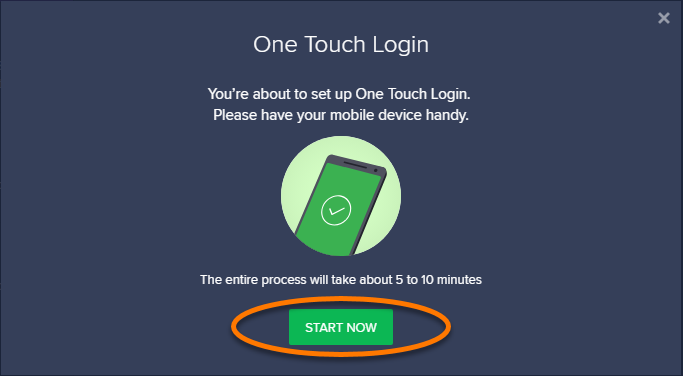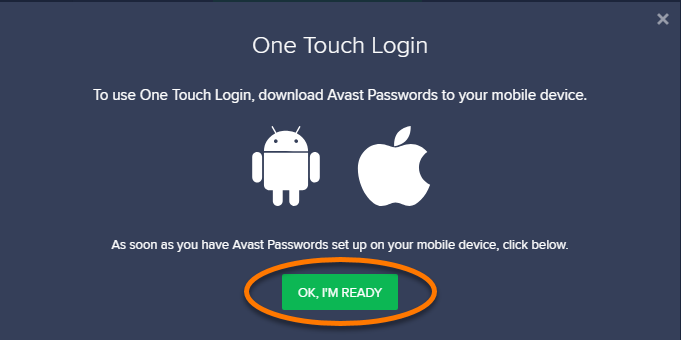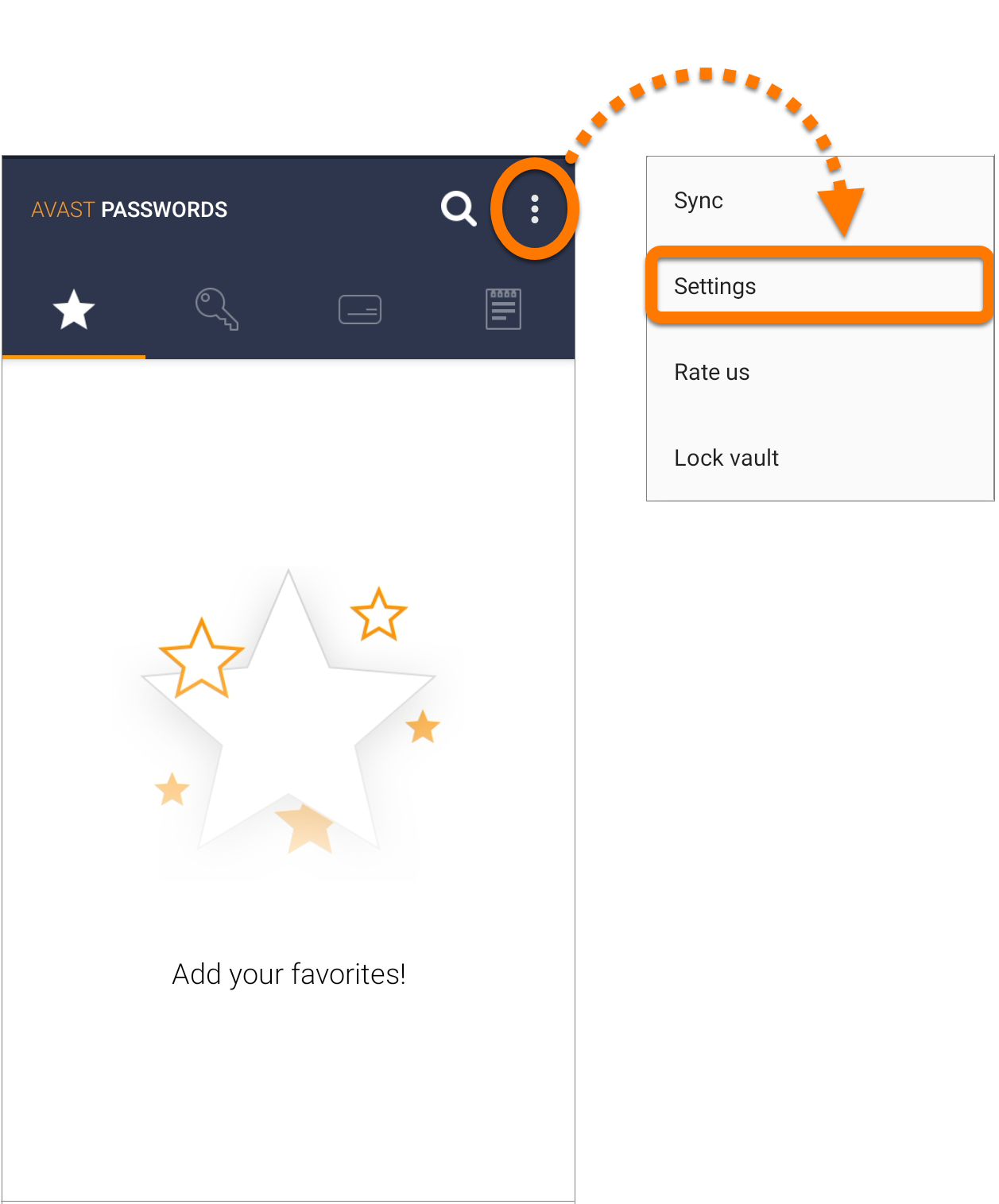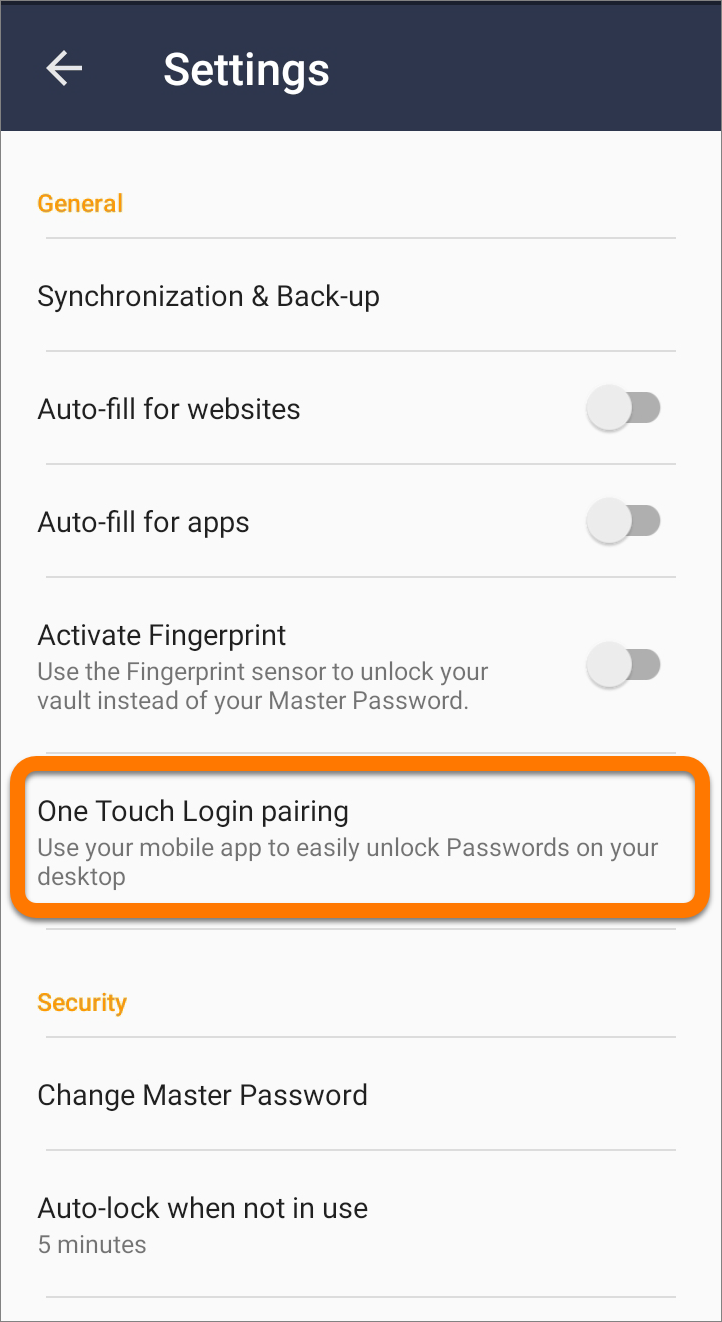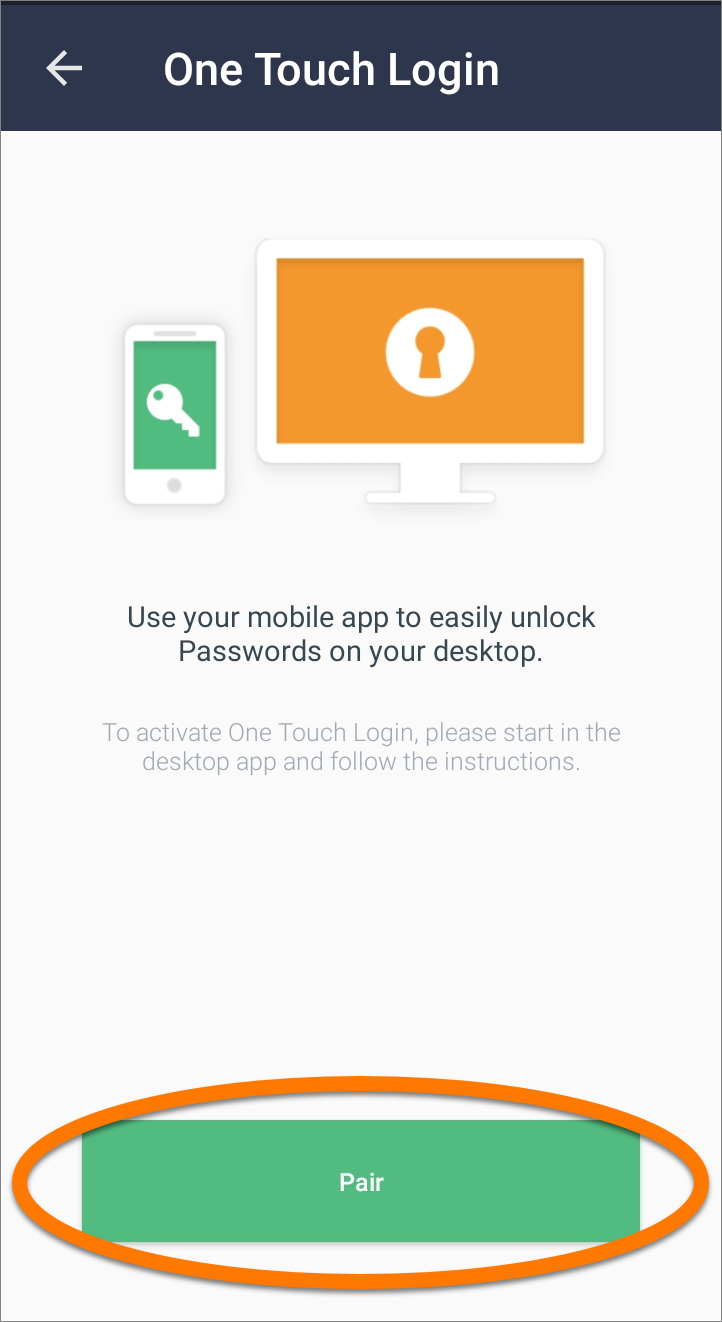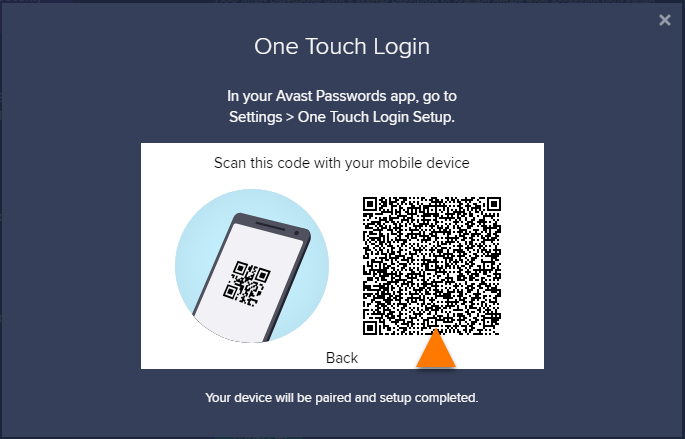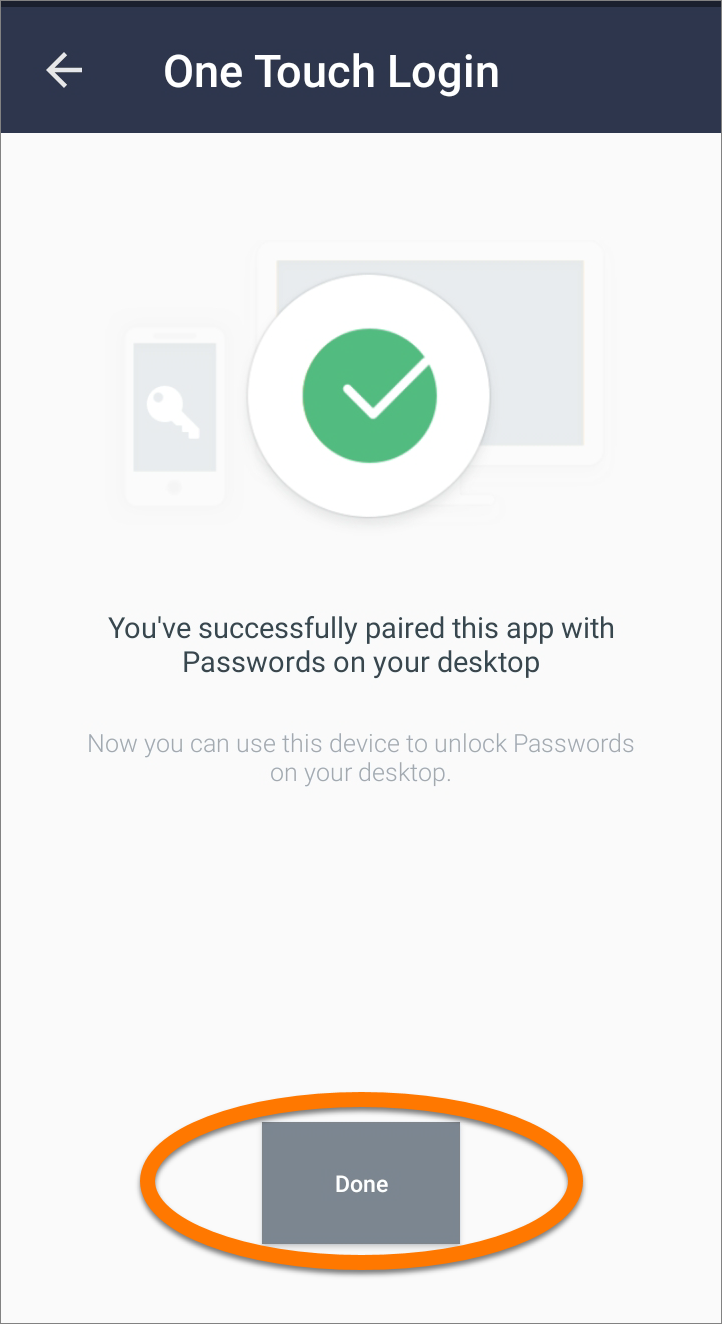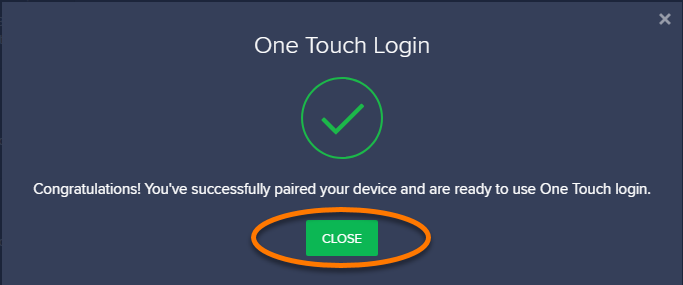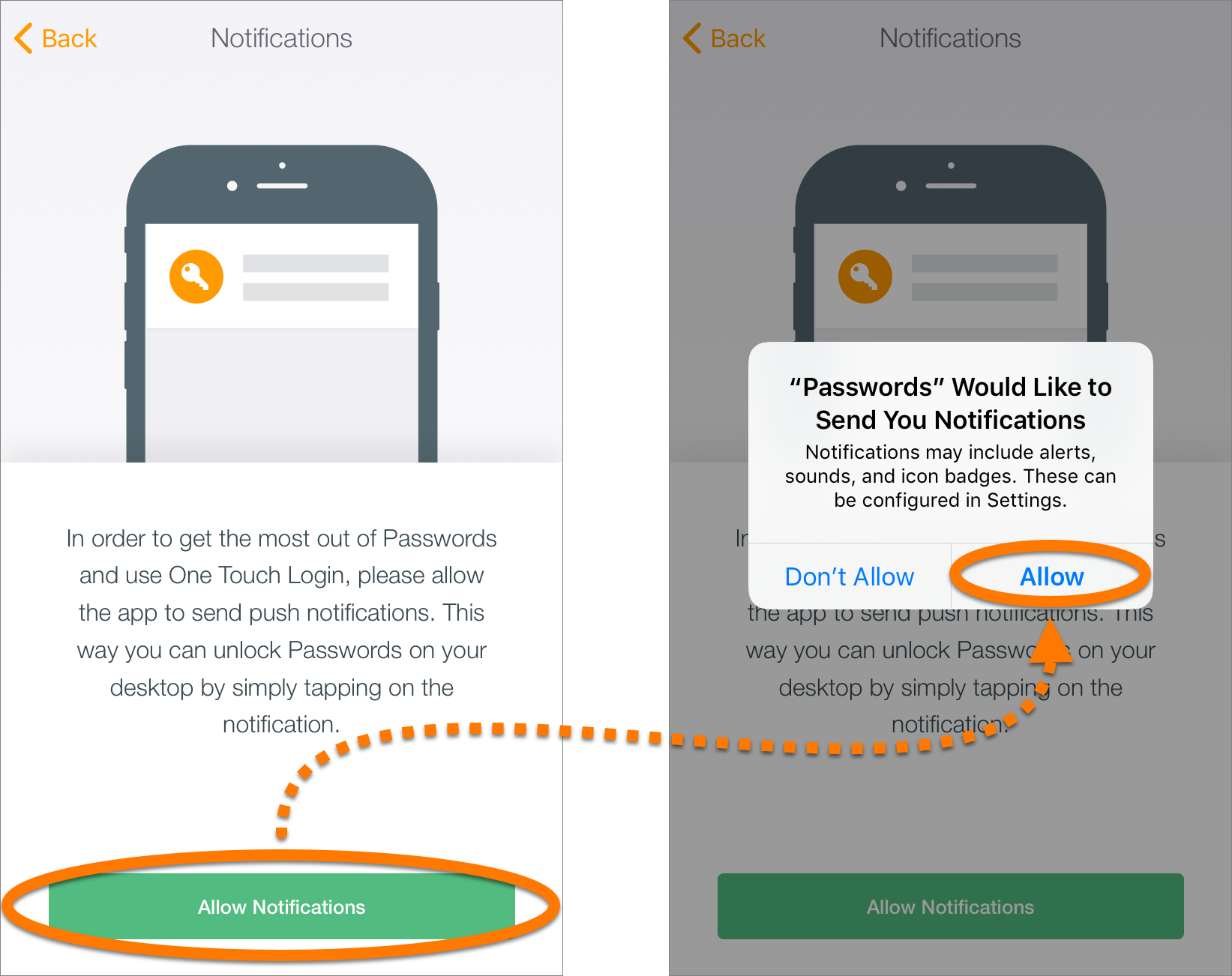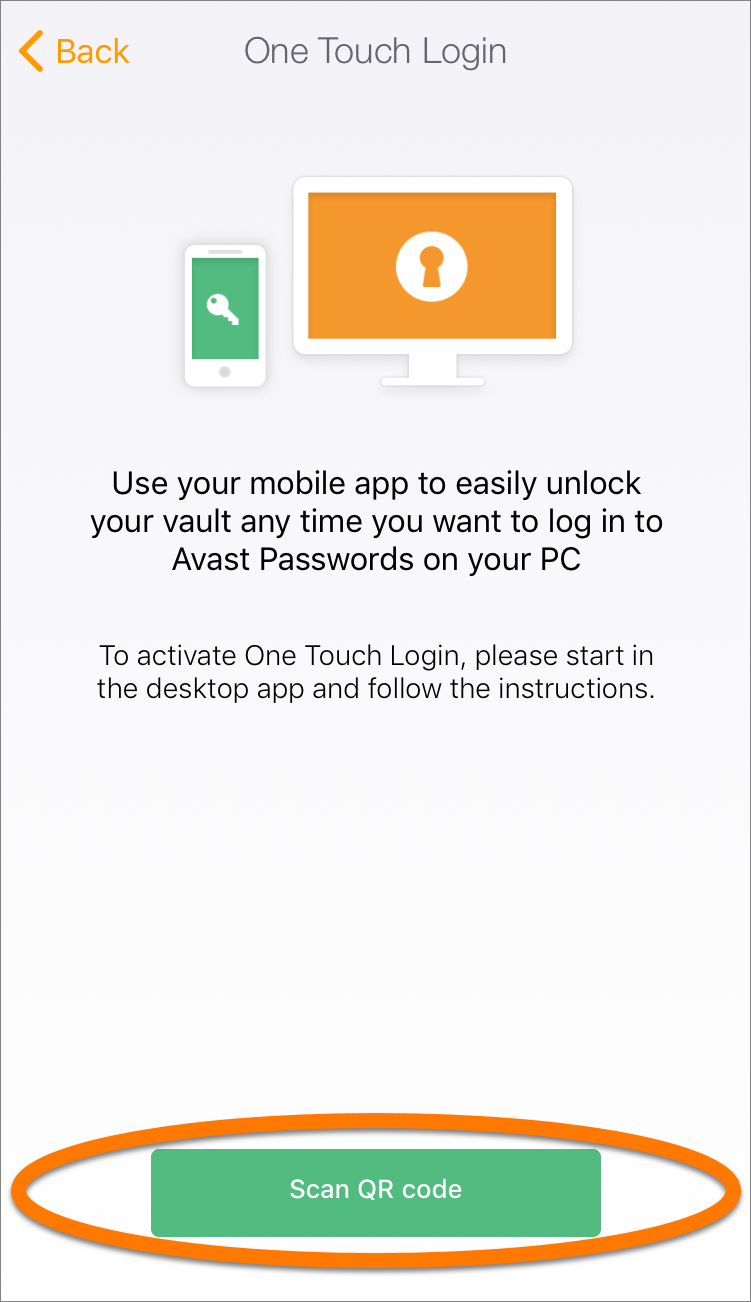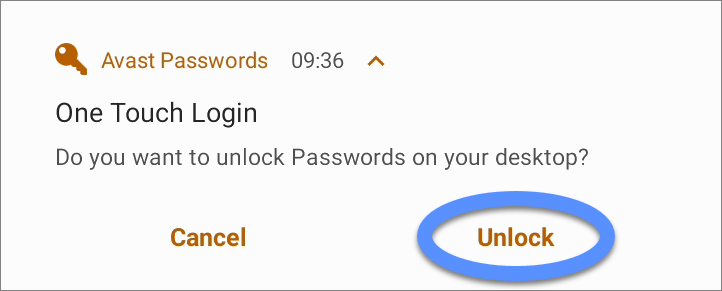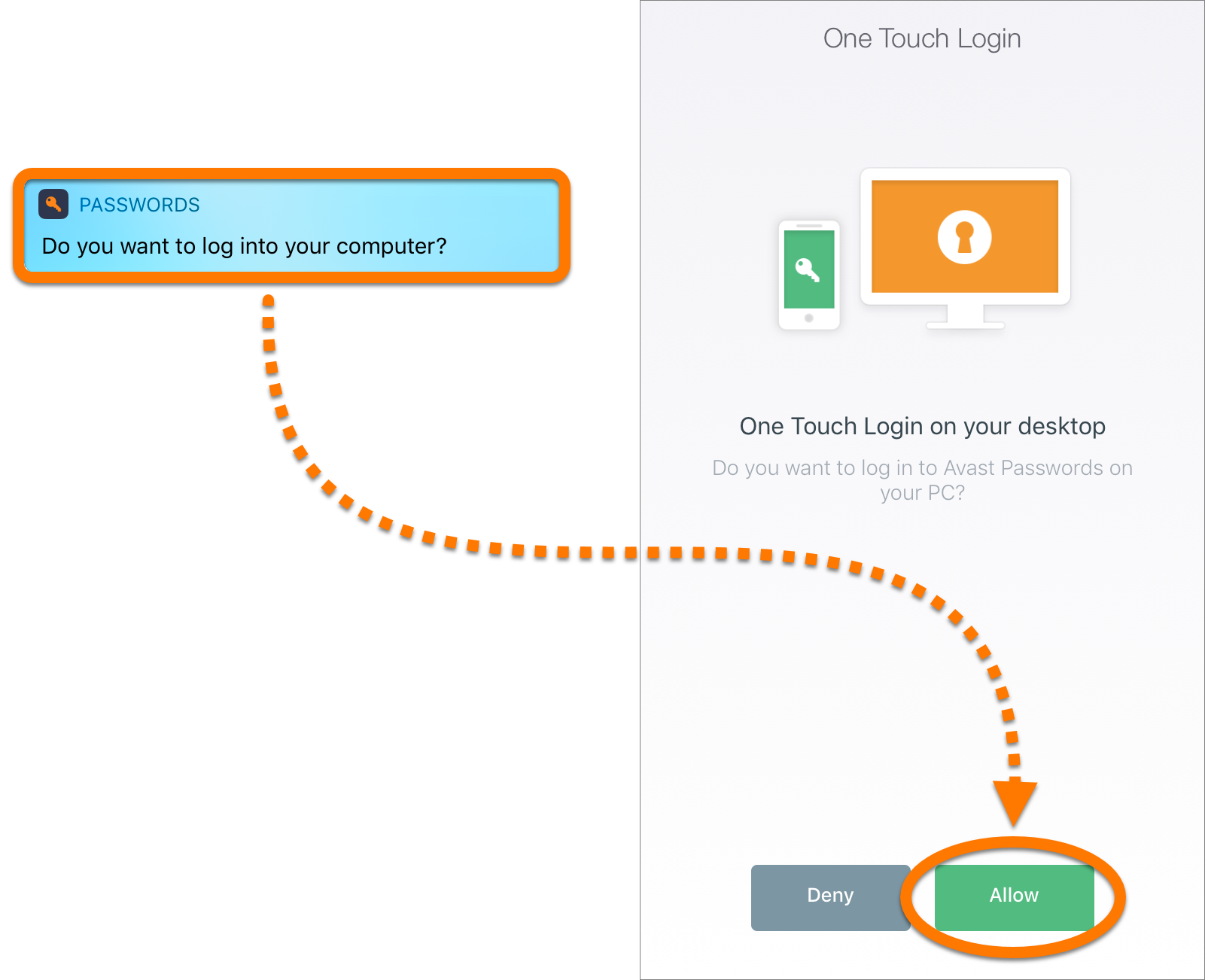Wsparcie dla Avast Passwords kończy się na wszystkich platformach, w tym Windows, Mac, Android i iOS. Zachęcamy użytkowników do przejścia na nowe autonomiczne rozszerzenie przeglądarki Avast Password Manager oraz nową aplikację mobilną. Aby uzyskać więcej informacji, przeczytaj następujący artykuł:
Przenoszenie Avast Passwords — najczęściej zadawane pytania.
Dotykowy login umożliwia korzystanie z urządzenia z systemem Android lub iOS do uzyskiwania dostępu i korzystania z Avast Passwords na komputerze z systemem Windows bez każdorazowego wprowadzania Hasła głównego.
Aby skonfigurować tę funkcję i korzystać z niej, należy najpierw zainstalować aplikację Avast Passwords na urządzeniu z systemem Android lub iOS i zsynchronizować dane programu Avast Passwords z komputerem z systemem Windows. Odpowiednie instrukcje znajdują się w następujących artykułach:
Dotykowy login jest dostępny tylko jako funkcja premium w płatnej wersji
Avast Passwords. Aby uzyskać więcej informacji, przeczytaj następujący artykuł:
Włączanie funkcji Dotykowy login
- Na komputerze otwórz Avast Antivirus i kolejno wybierz opcje Prywatność ▸ Hasła.

- Kliknij
 Ustawienia w prawym górnym rogu ekranu.
Ustawienia w prawym górnym rogu ekranu. 
- Wybierz opcję Zabezpieczenia w lewym panelu, a następnie kliknij Włącz w sekcji Dotykowy login.

Funkcja Dotykowy login pojawia się dopiero po utworzeniu Hasła głównego.
- Kliknij opcję Uruchom teraz.

- Kliknij opcję OK, gotowe.

- Na ekranie głównym urządzenia Android kliknij ikony Avast Passwords, aby otworzyć aplikację.

- Kliknij ikonę
⋮ (trzy kropki) i wybierz Ustawienia. 
- Wybierz opcję Parowanie Dotykowego loginu.

- Naciśnij opcję Paruj.

- Zeskanuj kod QR na komputerze za pomocą aparatu urządzenia z systemem Android.

- Gdy na urządzeniu z systemem Android pojawi się komunikat z potwierdzeniem, kliknij opcję Gotowe.

- Na komputerze w oknie dialogowym Dotykowy login kliknij opcję Zamknij, aby ukończyć konfigurowanie.

- Na ekranie głównym urządzenia iOS kliknij ikonę Avast Passwords, aby otworzyć aplikację.

- Naciśnij opcję Ustawienia (ikona koła zębatego).

- Wybierz Dotykowy login.

- Jeśli pojawi się monit, naciśnij kolejno opcje Zezwalaj na powiadomienia ▸ Zezwalaj.

- Naciśnij opcję Zeskanuj kod QR.

- Kliknij OK, aby przyznać aplikacji dostęp do aparatu urządzenia z systemem iOS.

- Zeskanuj kod QR na komputerze za pomocą aparatu urządzenia z systemem iOS.

- Gdy na urządzeniu z systemem iOS pojawi się komunikat z potwierdzeniem, kliknij opcję Zakończ.

- Na komputerze w oknie dialogowym Dotykowy login kliknij opcję Zamknij, aby ukończyć konfigurowanie.

Twój komputer i urządzenie mobilne są teraz sparowane.
Następnym razem, gdy zechcesz skorzystać z programu Avast Passwords na komputerze, możesz odblokować aplikację za pomocą sparowanego urządzenia mobilnego, zamiast wpisywać Hasło główne.
Korzystanie z funkcji Dotykowy login
Po włączeniu funkcji Dotykowy login możesz odblokować program Avast Passwords za pomocą sparowanego urządzenia mobilnego, zamiast wpisywać Hasło główne.
Gdy na komputerze zostanie wyświetlony ekran logowania programu Avast Passwords, możesz wprowadzić Hasło główne lub nacisnąć powiadomienie, które pojawi się automatycznie na sparowanym urządzeniu mobilnym.
Aby odblokować program Avast Passwords przy użyciu urządzenia z systemem Android, naciśnij w powiadomieniu opcję Odblokuj.

Aby odblokować Avast Passwords przy użyciu urządzenia z systemem iOS, naciśnij lub przesuń powiadomienie, aby otworzyć ekran Avast Passwords, a następnie naciśnij Zezwól.

Program Avast Passwords jest teraz odblokowany na komputerze.
- Avast Passwords 20.x dla systemu Windows
- Avast Passwords 1.x dla systemu Android
- Avast Passwords 1.x dla systemu iOS
- Avast Premium Security 20.x dla systemu Windows
- Microsoft Windows 10 Home / Pro / Enterprise / Education — wersja 32-/64-bitowa
- Microsoft Windows 8.1 / Pro / Enterprise — wersja 32-/64-bitowa
- Microsoft Windows 8 / Pro / Enterprise — wersja 32-/64-bitowa
- Microsoft Windows 7 Home Basic / Home Premium / Professional / Enterprise / Ultimate — z dodatkiem Service Pack 1 z pakietem aktualizacji Convenient Rollup, wersja 32-/64-bitowa
- Google Android 5.0 (Lollipop, API 21) lub nowszy
- Apple iOS 10.3 lub nowsza wersja
Zaktualizowano dnia: 22.01.2025